Как остановить автоматическую отправку образцов Microsoft Defender
Защитник Windows — антивирус, разработанный корпорацией Microsoft(Microsoft Corporation) . Если у вас есть ПК с Windows 10 , она уже установлена на нем. Он постоянно сканирует ваш компьютер на наличие всех возможных уязвимостей и защищает его от различных типов угроз , таких как вирусы, вредоносные программы и т. д. Всякий раз, когда он обнаруживает какие -либо уязвимости в системе , он предпринимает против них действия и уведомляет об этом пользователя.
Как и в других антивирусных программах , в (antivirus software)Защитнике Windows(Windows Defender) есть возможность автоматически отправлять образцы в Microsoft . Когда Защитник Windows(Windows Defender) находит подозрительный файл, он загружает его на сервер Microsoft для анализа, если включена автоматическая отправка образцов . (Automatic Sample Submission)Это улучшает защиту от атак, поскольку анализ подозрительных файлов помогает Microsoft выпускать новые обновления для Защитника Windows(Windows Defender) . Эта функция загружает только вредоносные исполняемые файлы и другие программные файлы.
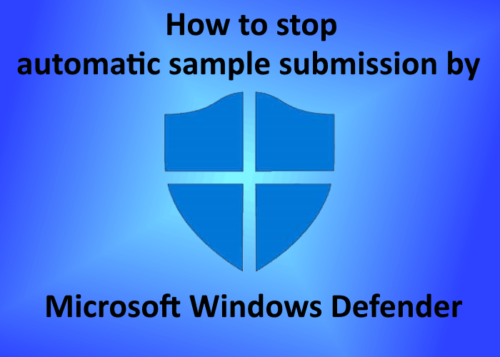
Если файлы, содержащие личные или конфиденциальные данные, заражены, пользователи получат уведомление перед их загрузкой на серверы Microsoft . Что, если вы по ошибке разрешите загрузку таких файлов на серверы Microsoft ? Вот почему существует возможность отключить автоматическую отправку образцов Microsoft Windows Defender . В этой статье мы увидим, как вы можете запретить Защитнику Windows(Windows Defender) автоматически загружать образцы файлов на сервер Microsoft .
(Stop Automatic Sample Submission)Остановить автоматическую отправку образцов Microsoft Defender
Давайте посмотрим, как отключить этот параметр.
1] Щелкните правой кнопкой мыши(Right-click) значок Windows и выберите « Настройки(Settings)(Settings) ».
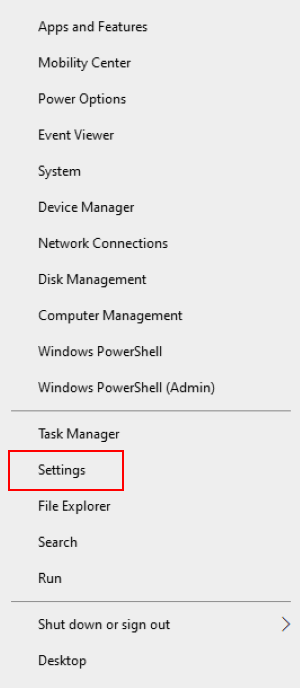
2] Нажмите « Обновления и безопасность(Updates and Security)(Updates and Security) ». Это откроет настройки обновлений Windows .
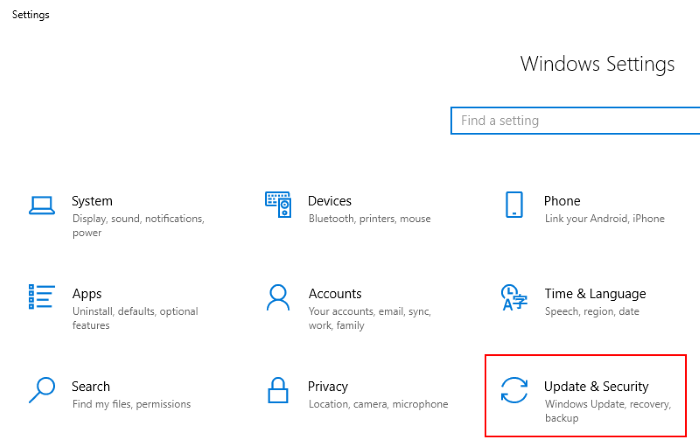
3] Теперь нажмите « Безопасность Windows(Windows Security)(Windows Security) » на левой панели. После этого нажмите « Открыть безопасность Windows(Open Windows Security) ».
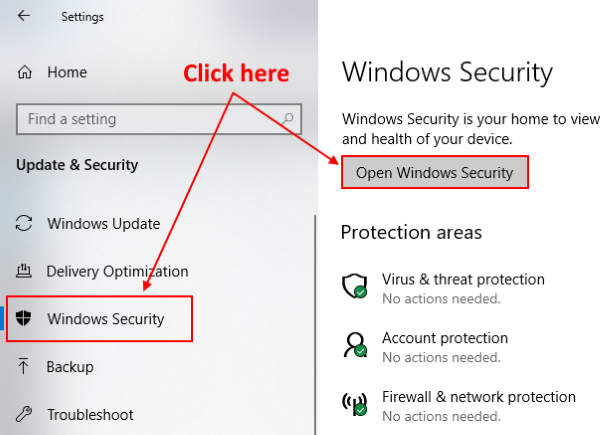
4] Откроется новое окно, в котором вы должны выбрать « Защита от вирусов и угроз(Virus and threat protection)(Virus and threat protection) ».

5] В разделе « Настройки защиты от вирусов и угроз(Virus & threat protection settings) » нажмите « Управление настройками(Manage settings) ».
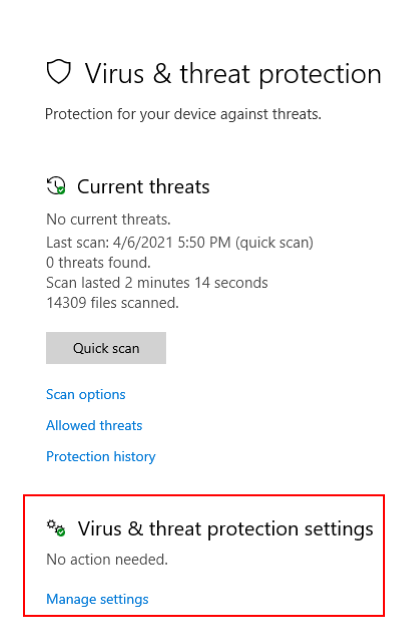
6] Прокрутите вниз, чтобы просмотреть раздел « Автоматическая отправка образцов(Automatic sample submission) ». Он включен по умолчанию. ВЫКЛЮЧИТЕ(OFF) его . Когда вы переключите кнопку, вы получите подсказку на экране, нажмите « Да(Yes) ».
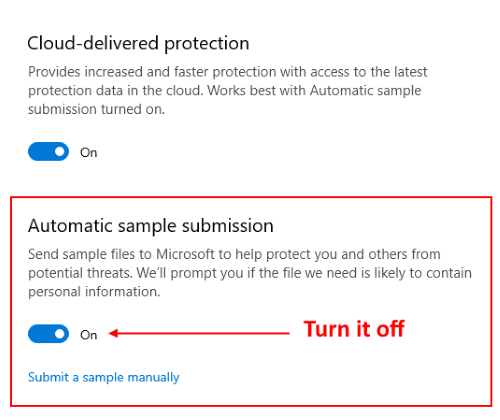
После отключения настройки на экране появится сообщение « Автоматическая отправка проб отключена. Ваше устройство может быть уязвимым(Automatic sample submission is off. Your device may be vulnerable) ». Вы можете игнорировать это сообщение. При желании вы можете отправить подозрительные файлы в Microsoft вручную, нажав « Отправить образец вручную(Submit a sample manually) ».
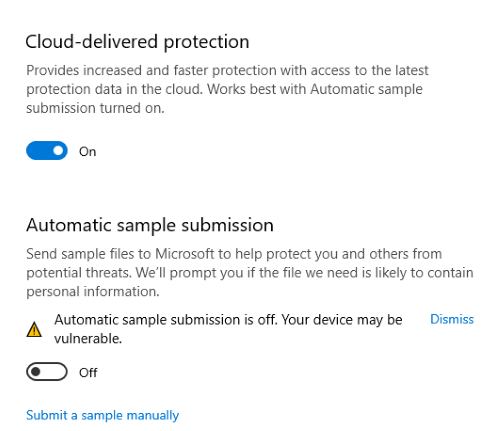
Вот и все.
Вот как вы можете отключить автоматическую отправку образцов Защитником Windows(Windows Defender) .
СОВЕТ(TIP) . Вы можете вручную очистить историю защиты Защитника(clear Windows Defender protection history manually) Windows в Windows 10.
Related posts
Как вручную сканировать отдельные файлы и используя Microsoft Defender
Список Microsoft Defender error Коды и решения
Настроить Windows Defender для сканирования файлов .zip .rar .cab в Windows 10
Включить или Включить уведомления для Microsoft Defender в Windows 10
Как изменить по умолчанию запланированное Scan Type в Microsoft Defender
Что в Windows 10 Control Flow Guard - Как включить или выключить его
Fix Windows Defender error 0x8007139f на Windows 11/10
Что такое Firewall and Network Protection в Windows 10 и как скрыть этот раздел
Fix Microsoft Defender error 0x80004004 на Windows 10
Включить потенциально Unwanted Applications protection в Windows 10
Windows Defender: эта настройка управляется вашим администратором
Как исключить папку из Windows Defender scan в Windows 10
Error 0x800106ba, Windows Defender Application не удалось инициализировать
Fix Windows Defender error code 0x8050800c на Windows 11/10
Block Canvas Fingerprinting в Chrome с Canvas Defender
Ваш Virus & threat protection управляется вашей организацией
Microsoft Defender Application Guard для Office - требования, FAQ и др
Настройка управляемого Folder Access с использованием Group Policy & PowerShell
Не могу включить Windows Defender в Windows 10
Windows Defender несколько раз идентифицирует одинаковую угрозу даже после удаления
